Πώς να μεταφέρετε αρχεία από Windows σε iPhone ή iPad

Αναρωτιέστε πώς να μεταφέρετε αρχεία από Windows σε συσκευές iPhone ή iPad; Αυτός ο οδηγός βήμα προς βήμα σας βοηθά να το πετύχετε εύκολα.
Γνωρίζατε ότι είναι δυνατό να μεταφέρετε αρχεία Windows σε συσκευές iPad και σε άλλες τεχνολογίες της Apple; Αυτό μπορεί να είναι ιδιαίτερα χρήσιμο αν χρειάζεται να επεξεργαστείτε τα έγγραφα Office εν κινήσει. Εργαστείτε με τα έγγραφά σας στο γραφείο ή στο σπίτι, στη συνέχεια μεταφέρετέ τα στο iPad ή το iPhone σας για απομακρυσμένη εργασία.
Σε αυτόν τον οδηγό, θα μάθετε πώς να μεταφέρετε αρχεία από Windows σε συσκευές iPhone ή iPad με δύο απλές μεθόδους. Για την πρώτη μέθοδο, θα χρειαστείτε την εφαρμογή Apple Devices από το Microsoft Store.
Περιεχόμενα
Πιθανώς, ο ευκολότερος τρόπος για να μεταφέρετε αρχεία Windows σε συσκευές iPad ή iPhone είναι με το καλώδιο φόρτισης/μεταφοράς δεδομένων iPhone.
Συνδέστε την άκρη “Lightning” του καλωδίου φόρτισης iOS στη συσκευή Apple και την άκρη USB στον υπολογιστή. Τώρα κάντε κλικ στο “Έναρξη” στον υπολογιστή Windows και μεταβείτε στο “Εξερευνητής Αρχείων.” Κάντε κλικ στο “Αυτός ο Υπολογιστής” στο αριστερό μενού και θα πρέπει να δείτε τη συσκευή Apple στα διαθέσιμα συστήματα και μονάδες σας. Αυτό το βήμα είναι καθαρά για να ελέγξετε αν η σύνδεση μεταξύ των δύο συσκευών είναι επιτυχής.
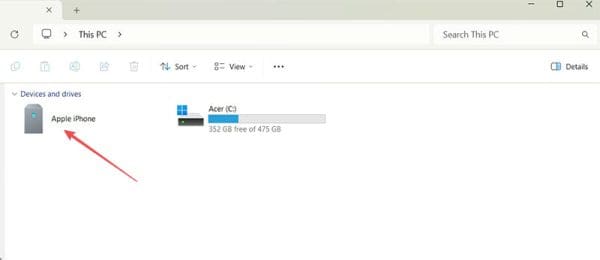
Από το “Έναρξη,” εκκινήστε την εφαρμογή Apple Devices. Όταν σας ζητηθεί, επιβεβαιώστε ότι εμπιστεύεστε τη συσκευή Apple που έχετε συνδέσει.
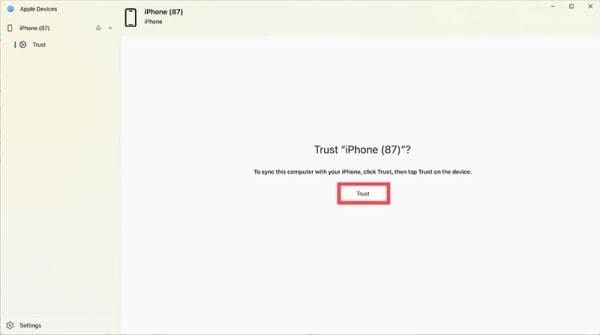
Η εφαρμογή Apple Devices θα απαριθμήσει τους τύπους αρχείων Windows που μπορείτε να μεταφέρετε. Κάντε κλικ στον τύπο αρχείου, στη συνέχεια κάντε κλικ στο αρχείο που θέλετε. Τώρα κάντε κλικ στο “Προσθήκη αρχείου” που δίνει οδηγία στην εφαρμογή να προσθέσει τα αρχεία στη συσκευή iOS σας. Περιμένετε να ολοκληρωθεί η διαδικασία πριν αποσυνδέσετε την συσκευή iOS σας.
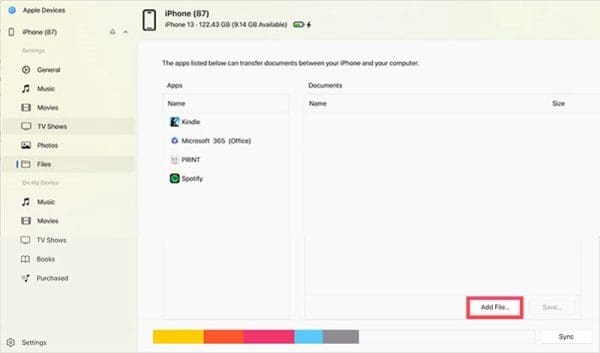
Είναι δυνατόν να χρησιμοποιήσετε μια σύνδεση Wi-Fi για να μεταφέρετε αρχεία Windows σε συσκευές iPad ή iPhone. Χρειάζεται μόνο να διασφαλίσετε ότι έχετε την ίδια εφαρμογή αποθήκευσης αρχείων και στις δύο μηχανές, π.χ. Google Docs, Dropbox ή OneDrive. Βεβαιωθείτε ότι έχετε συνδεθεί και στις δύο συσκευές στην εφαρμογή αυτή με τα ίδια στοιχεία σύνδεσης.
Μπορείτε τώρα να χρησιμοποιήσετε αυτή τη σύνδεση εφαρμογής για να έχετε πρόσβαση σε οποιαδήποτε αρχεία Windows:
1. Μπορώ να μεταφέρω μουσική σε ένα iPod χρησιμοποιώντας αυτές τις μεθόδους;
Ναι, αλλά μόνο αν έχετε ένα iPod touch. Παλαιότερα μοντέλα iPod δεν δέχονται μουσική ή αρχεία που μεταφέρονται χρησιμοποιώντας τις παραπάνω μεθόδους.
2. Θα λειτουργήσει οποιαδήποτε εφαρμογή αποθήκευσης δεδομένων;
Ναι, αρκεί να υπάρχει μια έκδοση Windows και μια έκδοση iOS. Θυμηθείτε να χρησιμοποιείτε πάντα τα ίδια στοιχεία σύνδεσης και στις δύο εφαρμογές.
3. Λειτουργεί η μέθοδος μεταφοράς αρχείων από Windows σε iOS και προς τις δύο κατευθύνσεις;
Ναι, μπορείτε να έχετε πρόσβαση σε αρχεία από το iPhone ή το iPad σας σε μια συσκευή Windows χρησιμοποιώντας οποιαδήποτε από τις παραπάνω μεθόδους.
Τώρα που ξέρετε πώς να μεταφέρετε αρχεία από Windows σε iPhone ή άλλες συσκευές iOS, μπορείτε να διαχειριστείτε και να οργανώσετε τα δεδομένα σας πιο αποτελεσματικά. Ακολουθήστε τα βήματα που περιγράφονται στο άρθρο και προσθέστε τα σελιδοδείκτες για μελλοντική χρήση. Θυμηθείτε, αυτά τα βήματα θα λειτουργήσουν σε οποιαδήποτε τρέχουσα συσκευή iOS. Δεν χρειάζεται να μάθετε μια νέα μέθοδο μεταφοράς αρχείων Windows σε iOS όταν αναβαθμίζετε τη συσκευή σας.
Όταν ενεργοποιήσετε το ποσοστό μπαταρίας στο τηλέφωνό σας Android, γνωρίζετε πόση μπαταρία απομένει. Δείτε πώς να το ενεργοποιήσετε εύκολα.
Το WhatsApp Web δεν λειτουργεί; Μην ανησυχείτε. Ακολουθούν ορισμένες χρήσιμες συμβουλές που μπορείτε να δοκιμάσετε για να λειτουργήσει ξανά το WhatsApp.
Μάθετε πώς να επιταχύνετε τον χρόνο που περνάτε εργάζεστε σε αρχεία PowerPoint μαθαίνοντας αυτές τις σημαντικές συντομεύσεις πληκτρολογίου.
Αν δεν είστε βέβαιοι για τις εμφανίσεις, την εμβέλεια και τη συμμετοχή στο Facebook, συνεχίστε να διαβάζετε για να μάθετε. Δείτε αυτή την εύκολη εξήγηση.
Αν αναρωτιέστε τι είναι αυτή η λέξη-κλειδί υπολογισμός ομίχλης στον τομέα της υπολογιστικής νέφους, τότε βρίσκεστε στο σωστό μέρος. Διαβάστε για να μάθετε περισσότερα!
Επαναφέρετε τα εικονίδια της αρχικής οθόνης στο iPad σας και ξεκινήστε ξανά για να οργανώσετε τα εικονίδια σας με πιο εύκολο τρόπο. Ακολουθήστε τα εύκολα βήματα που αναφέρονται εδώ.
Γνωρίζοντας πώς να αλλάξετε τις ρυθμίσεις απορρήτου του Facebook σε τηλεφώνου ή tablet, θα διευκολύνει τη διαχείριση του λογαριασμού σας.
Αλλάξτε την προεπιλεγμένη μηχανή αναζήτησης στο Opera για Android και απολαύστε τις προτιμώμενες επιλογές σας. Ανακαλύψτε τον γρηγορότερο τρόπο. Αλλάξτε την προεπιλεγμένη μηχανή αναζήτησης που χρησιμοποιεί ο περιηγητής Opera για Android με αυτά τα εύκολα βήματα.
Δείτε ποιά βήματα να ακολουθήσετε για να απενεργοποιήσετε τον Google Assistant και να αποκτήσετε κάποια ηρεμία. Νιώστε λιγότερο παρακολουθούμενοι και απενεργοποιήστε τον Google Assistant.
Εάν θέλετε απλά να ζητήσετε από φίλους συστάσεις για μια συγκεκριμένη δραστηριότητα, μεταβείτε στο "Τι σκέφτεστε;" και πληκτρολογήστε την ερώτησή σας.







